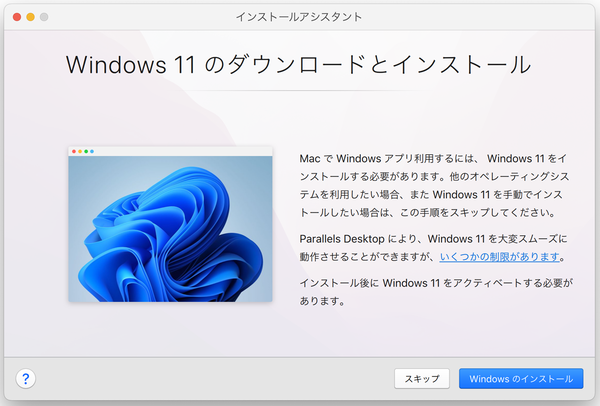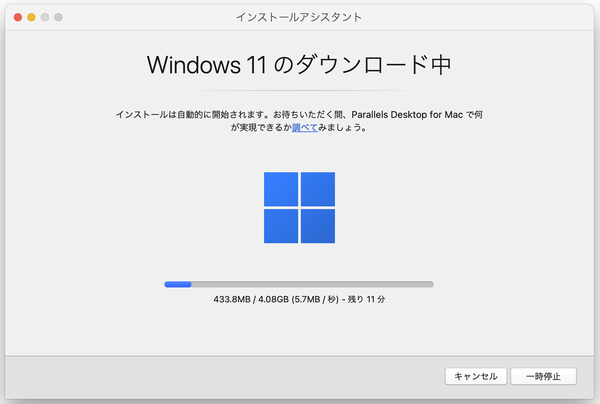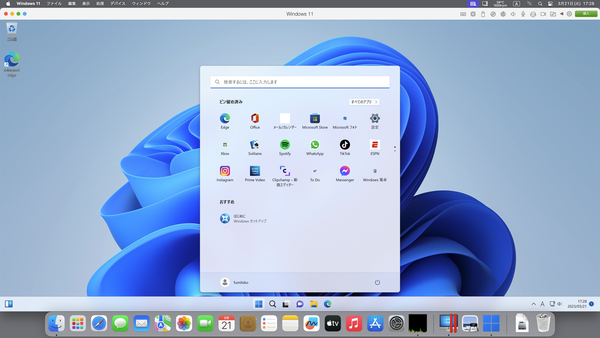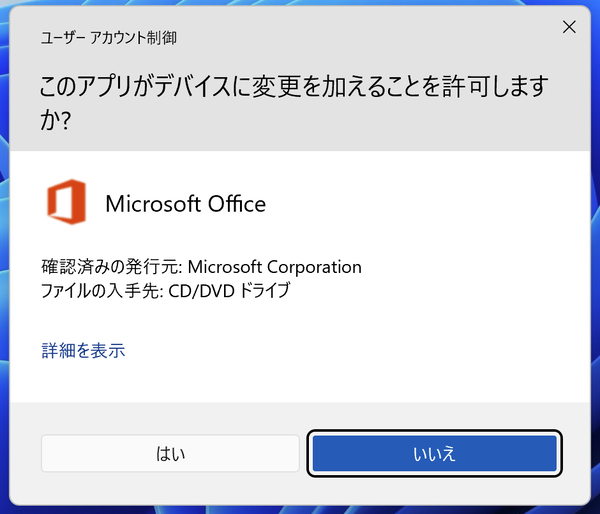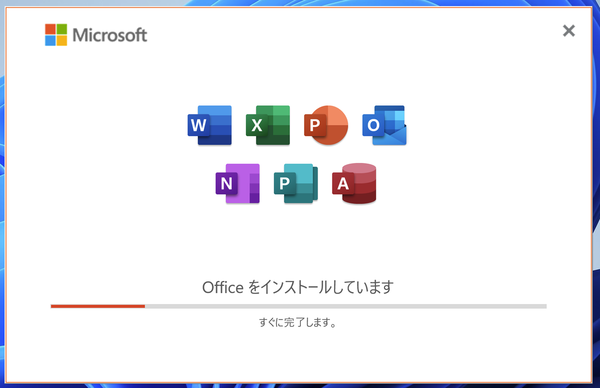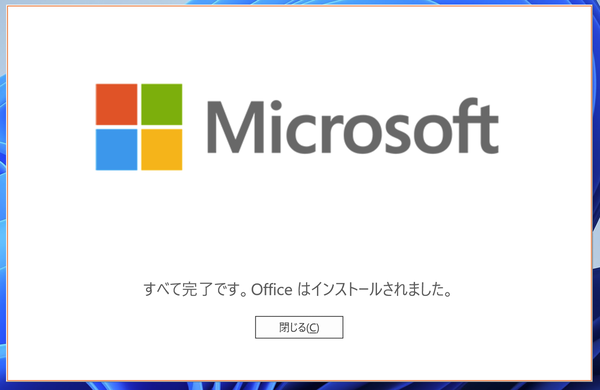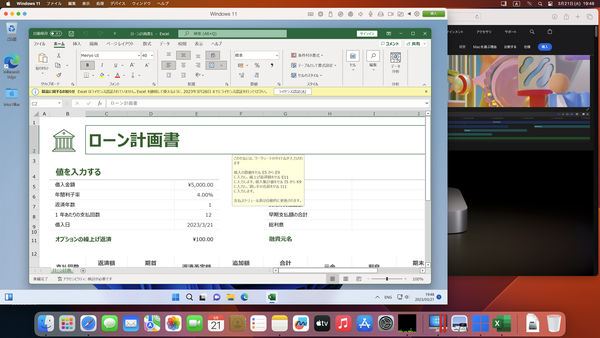Windows PCよりも簡単にWindows 11環境を利用する
さてここからは、最新の環境で実際にParallels Desktop上でWindows 11を動かして、いくつかのアプリを試していく。今回使用したMacは、M2 Proチップ(CPU 12コア/GPU 19コア)に32GBのメモリを搭載したMac miniなので、現在のMacのラインナップとしてはミドルレンジの仕様といったところ。
PD18は、ダウンロードしてインストールした後、最初の14日間有効な「無償トライアル」状態で利用した。その状態でもすべての機能を試すことができるので、購入を検討している人は、まず無償で試用して、Windowsやアプリの動作状態をチェックすればいい。
現在のPD18は、インストールして起動すると、いきなりWindows 11のダウンロードとインストールの画面となる。
PD18では、他にもARM版のLinuxなどが利用できるので、必ずしもWindows 11をインストールしなければならないわけではないが、通常は「Windowsのインストール」をクリックすればいいだろう。これで自動的にWindows 11のインストール用イメージのダウンロードが始まり、ダウンロードが終わればインストールが開始される。
PD18上にWindows 11をインストールする際には、通常のPCにWindowsをインストールする際とは異なり、途中に入力が必要な内容はすべて自動的に入力されるので、完全にノータッチでWindows 11のインストールが完了する。
そしてインストールが終われば、macOSの1つのウィンドウの中でWindows 11が利用可能な状態で自動的に起動するのを見ることができる。PD18は、「本物」のPCも含めて、現状でもっとも簡単にWindows 11を利用可能にするソフトウェアだと言えるだろう。
なお、今回はWindowsもインストール後30日の試用期間で利用しているが、そのまま使い続けるには、当然ながらライセンスを購入する必要がある。試用期間にときどき表示されるダイアログで、そのままプロダクトキーを購入することが可能だ。
PD18で自動インストールされるのは、ARM版Windows 11のPro版なので、そのままマイクロソフトのサイトでプロダクトキーを購入すると、この記事の執筆時点(2023年3月末)で2万8380円だった。これは今後変動する可能性もある。
Windows 11の上で難なくOffice 365も使える
会社や学校でWindowsを使わなければならない理由としては、Microsoft Officeを動かさなければならないから、というものが大きいだろう。もちろんMac用のOfficeもあるが、Windows版に対して100%の互換性が保証されているものではなく、たとえ仮想環境上でもWindows版のOfficeを動かすほうが高い互換性が期待できる。
そこで試しにPD18上のWindows 11に、Office 365をインストールしてみた。
OfficeにはARM版があるわけではなく、これも一般的なインテル版だ。これは上で述べたインテル→ARMの自動翻訳機能を利用して動作することになる。インストールの段階から、ARM版のWindowsであることなど、まったく意識する必要もなく、ごくごく普通にインストールして動かすことができた。
もちろんすべての機能を試したわけではないが、Officeに付属のテンプレートファイルなどを開いてざっと使ってみた範囲では、まったく不具合に遭遇することはなかった。